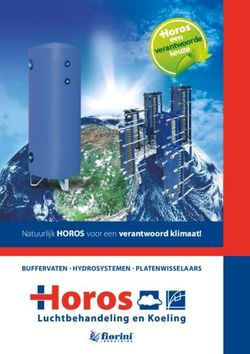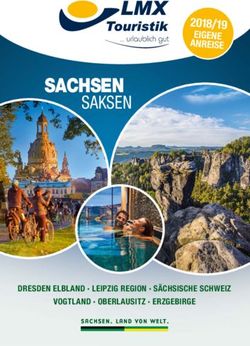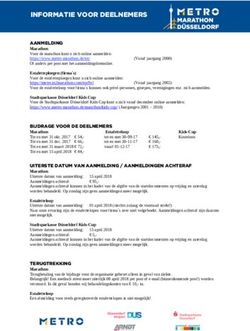Quick start Smile EN NL - Plugwise
←
→
Transkription von Seiteninhalten
Wenn Ihr Browser die Seite nicht korrekt rendert, bitte, lesen Sie den Inhalt der Seite unten
NL EN DE
2-12 13-23 24-34
Electricity
Now
day
Meter total
Meter
reading
Quick start Smile
Version 1.8
Firmware version 2.1.x and higher2
Vooraf
Dit is de quick start van het Smile pakket.
In deze handleiding wordt in 4 snelle stappen uitgelegd
hoe u de Smile installeert.
We raden u aan om naast de handleiding ook onze website
www.plugwise.nl te raadplegen.
Hier vindt u veelgestelde vragen en een uitgebreide handleiding.
Gebruik van symbolen
Let op! Belangrijke informatie die u niet
over het hoofd mag zien.
Deze stap moet u uitvoeren om de
Smile op de juiste manier te installeren.
Om de Smile te installeren heeft u dit
nodig.
Lees de tip om de installatie
gemakkelijker te maken.
3Belangrijke informatie
Om de Smile P1 te kunnen gebruiken heeft u een slimme meter met P1-poort
nodig (P1-telegram DSMR 2.2 en hoger).
Om de Smile P0 te kunnen gebruiken heeft u een hoofdmeter met een optische
seriële communicatiepoort (volgens EN-IEC 62056-21) nodig waarbij is
toegestaan deze uit te lezen.
De installatie van de Smile S0 dient aan een erkend installateur
over gelaten te worden.
Om de Smile S0 te kunnen gebruiken heeft u een pulsmeter met een S0 klasse
A, 24 VDC pulsuitgang (volgens EN-IEC 62053-31) nodig.
S0-draden van de Smile mogen uitsluitend op een S0-uitgang aangesloten
worden conform EN-IEC 62053-31.
U heeft een netwerkverbinding nodig.
Controleer vooraf de WiFi-verbinding en de beschikbaarheid van een vrij
stopcontact in de buurt van de meter waar u de Smile op aan wilt sluiten.
U heeft een smartphone, tablet of computer nodig om de Smile met uw
netwerk te verbinden en in te stellen.
4In het pakket van de Smile:
Smile Bevestigingsplaatje Adapter Adapterkabel
Installeer de Smile in 4 stappen
1
2 3
4
Plaats de Smile Verbind de Smile met Stel de Smile in Installeer de
het netwerk software
De Smile leest uw meter uit en communiceert dit draadloos met uw
smartphone, tablet of computer via de Plugwise app of Plugwise Source. In
deze handleiding wordt in het kort uitgelegd hoe u de Smile installeert.
51
Plaats de Smile
Bepaal de positie van de Smile bij de Sluit de Smile aan op de meter zoals
meter die u wilt uitlezen. Houd hierbij hieronder afgebeeld bij uw Smile.
rekening met waar de Smile moet
komen te hangen ten opzichte van De installatie van de Smile S0 dient
het stopcontact en de meter.
aan een erkend installateur over
gelaten te worden.
Monteer het bevestigingsplaatje van
de Smile aan de muur bij de meter. Let op:
Voorkom tijdens het boren het raken
S0-draden van de Smile S0 mogen
van de bestaande bedrading in de uitsluitend op een S0-uitgang
muur. aangesloten worden conform
EN-IEC 62053-31.
Plaats de Smile op de
muurbevestiging.
0123456789
0123456789
P1
P1 P1
P0 S0
Sluit de Smile P1 aan op de Plaats de ronde kop aan de De Smile S0 leest de S0-
meter door de P1-kabel van kabel van de Smile P0 op de pulsuitgang S0 klasse A (24
de Smile in de P1-poort van de optische poort van de meter. VDC) uit van uw S0-pulsmeter.
slimme meter te steken. Zorg ervoor dat de draad recht De zwarte kabel wordt door de
naar beneden hangt. installateur verbonden met de
min-pool (-) en de rode kabel
met de plus-pool (+).
6 2 Verbind de Smile met het netwerk
Sluit u de Smile liever aan met een WiFi via WPS wordt alleen
netwerkkabel op uw router? Volg dan ondersteund via een speciale WPS
direct de stappen op de volgende knop op (de webpagina van) de router.
pagina voor de LAN-aansluiting.
Het Short ID en de netwerknaam
Sluit de adapterkabel aan op de (achter ssid) vindt u op de sticker op
adapter en de Smile en steek de de voorkant van de Smile.
stekker in het stopcontact.
Wacht tot de Smile is opgestart: de Wordt er gevraagd naar een
lampjes “Status” en “WLAN” knipperen gebruikersnaam en wachtwoord?
langzaam om en om. Voer als gebruikersnaam “smile” en
het Short ID als wachtwoord in.
Sluit de Smile aan op uw netwerk.
Volg de stappen, op de volgende
pagina, van de door u geselecteerde
netwerkaansluiting.
Short ID (in het voorbeeld “stuvwxyz”)
stuvwxyz
ssid: smile_abcdef
Plugwise Smile
2.5A +5V
Netwerknaam (achter
+
ssid)
7WiFi
Verbind uw smartphone of tablet met het netwerk dat begint met “Smile_”.
Voer als wachtwoord het Short ID in.
Ga in de webbrowser naar http://192.168.40.40. De pagina “Meters” verschijnt
automatisch.
Ga naar “Instellingen” door op het icoon te klikken rechts onderin het scherm.
Ga naar WiFi-/LAN-instellingen. Druk op “Scan” en selecteer uw eigen WiFi-netwerk.
Voer het wachtwoord in van uw eigen WiFi-netwerk en sla de instellingen op.
De Smile wordt verbonden met het netwerk. De lampjes “Status” en “WLAN”
branden wanneer de verbinding is gelukt.
WiFi via WPS
Druk 2 seconden op de zwarte knop op de Smile.
Wacht totdat het lampje “WLAN” snel en regelmatig blijft knipperen.
Druk op de WPS-knop op de WiFi-router om te verbinden met WiFi.
De Smile wordt verbonden met het netwerk. De lampjes “Status” en “WLAN”
branden wanneer de verbinding is gelukt.
Wanneer de Smile na 2 minuten nog geen verbinding heeft gemaakt met uw
WiFi-netwerk wordt de Smile opnieuw in de aanmeldmodus gezet.
LAN
Sluit een netwerkkabel aan tussen de router en de Smile voordat u de stekker van de
Smile in het stopcontact steekt.
De Smile wordt verbonden met het netwerk. De lampjes “Status” en “LAN” branden
wanneer de verbinding is gelukt.
8 Controleer eerst of u de Smile juist met Niet gelukt via WiFi?
uw netwerk heeft verbonden. Druk dan op het zwarte knopje op
Gebruik hiervoor een smartphone of de Smile totdat het lampje “Status”
tablet die is verbonden met hetzelfde 5 keer heeft geknipperd en het
netwerk waarmee nu ook de Smile is lampje “WLAN” snel gaat knipperen.
verbonden. De netwerkinstellingen worden
gewist. Wacht totdat de Smile weer
Ga naar https://smile.plugwise.net, vul is opgestart en probeer opnieuw
uw Short ID in en log in. de Smile met uw WiFi-netwerk te
Wanneer de Smile goed met uw verbinden (stap 1).
netwerk is verbonden, opent de lokale
HTML-interface van de Smile. Niet gelukt via LAN?
Haal de stekker van de Smile uit
het stopcontact. Controleer of de
netwerkkabel goed is aangesloten
op de Smile. Start de Smile weer op
door de stekker van de Smile in het
stopcontact te steken.
93 Stel de Smile in
Open “Instellingen” in de HTML- Meer informatie over het instellen
interface. Klik rechts onderin het van de Smile is terug te vinden in de
scherm op het icoon . digitale handleiding “Smile HTML-
interface”.
Ga naar de meter-instellingen en stel
de meter in op basis van uw wensen.
De mogelijkheden zijn afhankelijk van
het type Smile.
Sla de instellingen op.
104 Installeer de software
Download en installeer de app op uw Download en installeer Source op uw
smartphone of tablet*. U kunt de app pc. U kunt Source vinden via
vinden in de App Store of op Google www.plugwise.nl/source.
Play onder de naam “Plugwise mobile”,
of via www.plugwise.nl/plugwise-app. Open de configuratie Wizard en
doorloop de stappen. Stappen die
Doorloop de opstartschermen van niet voor u van toepassing zijn kunt
de app om de installatie af te ronden. u overslaan.
Bent u een huidige app gebruiker? Bent u een huidige Source gebruiker?
Installeer dan de Smile als Installeer dan de Smile via het
hoofdmeter (1) of als gateway voor hoofdmenu en klik op “Meters
inzicht in het energieverbruik van uw toevoegen” om de Smile toe te
apparaat (2). voegen.
1 2
* Momenteel kunt u in de app één Smile instellen als hoofdmeter en één gateway (Smile of Stretch) voor
inzicht in het energieverbruik van uw apparaat (apparaten). Andere configuraties zijn niet mogelijk bij gebruik
van de app.
11Milieu
Oude elektrische en elektronische apparaten bevatten vaak waardevolle materialen.
Plaats een afgedankt apparaat dan ook nooit bij het gewone afval. Lever het
apparaat in bij een gemeentelijk inzameldepot voor elektrische en elektronische
apparatuur.
Contact
Komt u er niet helemaal uit? Kijk eerst op www.plugwise.nl.
Hier staan veelgestelde vragen en aanvullende digitale handleidingen.
U kunt ook het contactformulier invullen: www.plugwise.nl/technisch-contact
Lukt het nog steeds niet?
Dan kunt u ons altijd nog bellen op werkdagen
tussen negen (09.00u) en vijf (17.00u) +31(0) 88 24 33 033
Europese conformiteitsverklaring
Plugwise B.V. verklaart hierbij dat deze Smile voldoet aan de benodigde vereisten
en andere relevante bepalingen van de Europese richtlijnen. Een exemplaar van de
Europese conformiteitsverklaring is beschikbaar op
www.plugwise.nl/veiligheid-certificering.
1213
Preface
This is the quick start of the Smile package.
This manual explains in 4 easy steps how to install the Smile.
We advise you to also consult our website
www.plugwise.com beside the manual.
Here you will find frequently asked questions and an extensive manual.
Use of symbols
Warning! Important information
that you cannot ignore.
You must carry out this step to install
the Smile properly.
To install the Smile you will need this.
Read the tip to make the installation
easier.
14Important information
In order to use the Smile P1 you will need a smart meter with P1-port
(P1 telegram DSMR 2.2 and higher).
In order to use the Smile P0 you will need a main meter with optical serial
communication port (according to EN-IEC 62056-21) which allows to be read
out.
The installation of the Smile S0 should be executed by a registered installer.
In order to use the Smile S0 you will need a pulse meter with S0 class A, 24
VDC pulse output (according to EN-IEC 62053-31).
S0 wires from the Smile may only be connected to a S0 output in accordance
with EN-IEC 62053-31.
You will need a network connection.
Check the WiFi connection beforehand and check if a free power socket is
available near the boiler.
You will need a smartphone, tablet, or computer to connect the Smile to your
network.
15In the package of Smile:
Smile Mounting frame Adapter Adapter cable
Install the Smile in 4 steps
1
2 3
4
Place the Smile Connect the Smile Set the Smile Install the software
with your network
The Smile reads out your meter and communicates this wirelessly with your
smartphone, tablet, or computer via the Plugwise app or Plugwise Source.
This manual will briefly explain how to install the Smile.
161
Place the Smile
Determine the position of the Smile Connect the Smile to your meter as
to the energy meter. To this end, illustrated below with your Smile.
please keep in mind the location
where the Smile will be positioned in The installation of the Smile S0 should
relation to the socket and the meter. be executed by a registered installer.
Fix the mounting frame of the Smile Attention: S0 wires from the Smile
to the wall near the meter. Please
S0 may only be connected to a S0
be careful not to strike the existing output in accordance with
electrical wiring in the wall during EN-IEC 62053-31.
drilling.
Click the Smile onto the mounting
frame.
0123456789
0123456789
P1
P1 P1
P0 S0
Connect the Smile P1 to the Connect the Smile P0 to the The Smile S0 reads the S0 pulse
meter by plugging the P1 cable meter by connecting the round output S0 class A (24 VDC)
from the Smile into the P1 port head of the cable on to the from your S0 pulse meter. The
of the smart meter. optical port of the main meter. black cable will be connected
Ensure that the P0 head is placed to the negative terminal (-) and
in such a way that the wire hangs the red cable to the positive
straight down. terminal (+) by the installer.
17 2 Connect the Smile with your network
Do you rather connect the Smile WiFi via WPS is only supported via the
with a network cable (UTP-cable) to special WPS-button on (the webpage
your router? Then directly follow the of) the router.
steps on the next page for the LAN
connection. You find the Short ID and the
network name (behind ssid) on the
Connect the adapter cable to the sticker on the front of the Smile.
adapter and the Smile, and plug the
plug in the socket. Are you being asked for a username
Wait until the Smile has booted; and password? Enter “smile” as
the lights “Status” and “WLAN” are username and the Short ID as
blinking slowly. password.
Connect the Smile to your network.
Follow the steps, on the next page,
that are applicable to your selected
network connection.
Short ID (in the example “stuvwxyz”)
stuvwxyz
ssid: smile_abcdef
Plugwise Smile
2.5A +5V
Network name (behind
+
ssid)
18WiFi
Connect your smartphone to the WiFi network that starts with “Smile_”.
Enter the Short ID as your password.
Go to http://192.168.40.40 in the web browser. The page “Meters” will
appear automatically.
Go to “Settings” by clicking on the icon in the lower right corner.
Go to WiFi/LAN-settings. Press “Scan” and select your own WiFi network.
Enter the password of your own WiFi network and save the settings.
The Smile is connected to the network. The lights “Status” and “WLAN” will
be on when the connection is successful.
WiFi via WPS
Press the black button on the Smile for 2 seconds.
Wait until the light “WLAN” is blinking quickly and regularly.
Press the WPS-button on the WiFi router to connect with WiFi.
The Smile is connected to the network. The lights “Status” and “WLAN” will
be on when the connection is successful.
If after 2 minutes the Smile has not made a connection yet to your WiFi
network, the Smile will be recalled to the starting position.
LAN
Connect a network cable between the router and the Smile before plugging
the plug of the Smile in the socket. The Smile is connected to the network.
The lights “Status” and “LAN” will be on when the connection is successful.
19 First check if you have connected Failed for WiFi?
the Smile to your network. To do Press the black button on the Smile
this, use a smartphone or tablet that for 5 seconds until the “Status” light
is connected to the same network blinks 5 times and the “WLAN” light
to which the Smile is currently also blinks rapidly. The network settings
connected. are being erased. Wait until the Smile
has restarted and try to reconnect the
Go to https://smile.plugwise.net, enter Smile with the WiFi-network (step 1).
your Short ID in and log in.
If the Smile is properly connected with Failed for LAN?
your network, the local HTML interface Unplug the Smile from the power
of the Smile will open. outlet. First, check if your network
cable is connected correctly to the
Smile. Reconnect the Smile’s plug to
the power outlet.
203 Set the Smile
Open “Settings” in the HTML More information about setting the
interface. For this click right at the Smile can be found in the digital
bottom on the icon . manual “Smile HTML interface”.
Go to the meter settings and set the
meter according to your wishes. The
possibilities depend on the Smile type.
Save the settings.
214 Install the software
Download and install the app on your
Download and install Source on your
smartphone or tablet*. You can find the pc. You can find Source via
app in the App Store or in Google Play www.plugwise.com/source.
under the name “Plugwise mobile”, or
via www.plugwise.com/plugwise-app. Open the configuration Wizard and
go through the steps. Steps not
Go through the start-up screens of applicable for your application can
the app to finish the installation. be skipped.
Are you already using the app? Are you already using the Source?
If so, install the Smile as main meter If so, install the Smile using the main
(1), or as gateway for insight into the menu and click on “Add meters” to
energy use of your appliance (2). add the Smile.
1 2
* Currently you can only configure one Smile as main meter, and one gateway (Smile or Stretch) for insight
in the energy use of your appliances in the app. Other configurations are not possible when using the app.
22Environment
Old electrical and electronic appliances very often contain valuable materials.
Therefore, never dispose discarded appliances with normal household waste.
Hand your old appliances in at the municipal collection points
for electrical and electronic equipment.
Contact
Having trouble? Please visit our website at www. plugwise.com
Here you will find frequently asked questions and additional digital manuals.
You can also fill in the contact form: www.plugwise.com/technical-contact
Still having difficulties?
You can always call us on workdays
between nine (09.00u) and five (17.00u) +31(0) 88 24 33 033
EU Declaration of Conformity
Plugwise B.V. hereby declares that this Smile is in compliance with the essential
requirements and other relevant provisions of European Directives. A copy of the EU
declaration of Conformity is available at www.plugwise.com/certification-security.
2324
Vorwort
Vor Ihnen liegt die Quickstart-Anleitung des Smile-Pakets.
Darin wird in vier Schritten schnell erklärt, wie Sie den Smile installieren.
Wir empfehlen Ihnen, ergänzend zu dieser Anleitung auch unsere Website
www.plugwise.com zu konsultieren.
Hier finden Sie Antworten auf häufig gestellte Fragen und eine ausführliche
Bedienungsanleitung.
Verwendete Symbole
Achtung! Die folgenden Informationen
sind sehr wichtig.
Diesen Schritt müssen Sie ausführen,
um Smile korrekt zu installieren.
Zur Installation des Smile wird
Folgendes benötigt.
Lesen Sie diesen Tipp;
er vereinfacht die Installation.
25Wichtige Hinweise
Zur Benutzung des Smile P1 benötigen Sie einen intelligenten Zähler mit P1-Port
(P1-Telegramm DSMR 2.2 oder höher).
Zur Benutzung des Smile P0 benötigen Sie einen Hauptzähler mit optischem seriellem
Kommunikationsport (gemäß EN-IEC 62056-21), bei dem Auslesen zulässig ist.
Die Installation des Smile S0 sollte von einem zertifizierten Installateur durchgeführt werden.
Zur Benutzung des Smile S0 benötigen Sie einen Impulszähler mit einem 24-VDC-
Impulsausgang S0 Klasse A (gemäß EN-IEC 62053-31).
Die S0-Drähte des Smile dürfen ausschließlich an einen S0-Ausgang angeschlossen werden,
welcher die Anforderungen der Normen EN-IEC 62053-31 erfüllt.
Außerdem brauchen Sie eine Netzwerkverbindung.
Prüfen Sie vorab die Qualität der WLAN-Verbindung und stellen Sie sicher,
dass in der Nähe des Zählers, an den der Smile angeschlossen werden soll,
eine freie Steckdose zur Verfügung steht.
Zur Verbindung des Smile mit Ihrem Netzwerk und zur Einstellung brauchen Sie ein Smartphone,
ein Tablet oder einen Computer.
26In Smile Paket enthalten:
Smile Wandhalterung Netzteil Micro-USB Kabel
Installation von Smile in vier Schritten
1
2 3
4
Befestigen der Smile Verbindung des Smile Einstellung Installation der
mit dem Netzwerk des Smile Software
Der Smile liest Ihren Zähler aus und übermittelt die Daten über die Plugwise
App oder Plugwise Source drahtlos an Ihr Smartphone, Ihr Tablet oder Ihren
Computer. In dieser Anleitung erfahren Sie, wie Sie den Smile installieren.
271
Befestigen den Smile
Finden Sie eine geeignete Stelle Schließen Sie den Smile wie unten
in der Nähe Ihres Energiezählers, bei Ihrem Modell abgebildet an den
um den Smile zu montieren. Energiezähler an.
Berücksichtigen Sie dabei die
Die Installation des Smile S0 sollte
Kabellänge des Netzteils und des von einem zertifizierten Installateur
Kabels zum Energiezähler.
durchgeführt werden.
Montieren Sie die Wandhalterung des
Achtung:
Smile in der Nähe des Zählers an der Die S0-Drähte des Smile S0 dürfen
Wand. Achten Sie darauf, beim Bohren
keine in der Wand verlaufenden Kabel ausschließlich an einen S0-Ausgang
zu beschädigen! angeschlossen werden, der die
Anforderungen der Normen EN-IEC
Befestigen Sie den Smile auf der 62053-31 erfüllt.
Wandhalterung.
0123456789
0123456789
P1
P1 P1
P0 S0
Schließen Sie den Smile P1 an Schließen Sie den Smile P0 Smile S0 liest den S0-
den Zähler an, indem Sie das an den Zähler an, indem Sie Impulsausgang S0 Klasse A (24
P1-Kabel des Smile in den P1- den runden Kopf am Kabel mit VDC) Ihres S0-Impulszählers
Port des elektronischen Zählers dem optischen Port verbinden. aus. Das schwarze Kabel wird
einführen. Richten Sie den P0-Kopf so aus, vom Installateur mit dem
dass das Kabel gerade nach Minuspol (-) und das rote Kabel
unten hängt. mit dem Pluspol (+) verbunden.
28 2 Anschluss des Smile an das Netzwerk
Möchten Sie den Smile lieber WLAN über WPS ist nur durch
mit einem Netzwerkkabel an den Betätigung einer speziellen WPS Taste
Router anschließen? Befolgen am (auf der Website des) Router.
Sie dabei die auf der nächsten
Seite beschriebenen Schritte zur Die Short ID und den Netzwerknamen
Netzwerkverbindung (LAN). (hinter SSID) finden Sie auf dem
Sticker auf der Vorderseite des Smile.
Schließen Sie das Netzteil an den
Smile an und stecken Sie den Werden Sie nach einem
Stecker in eine Steckdose. Benutzernamen und Passwort
Warten Sie, bis der Smile gefragt? Geben Sie als Benutzernamen
betriebsbereit ist; die Leuchten „Smile“ und als Passwort die
„Status“ und „WLAN“ blinken dann Short ID ein.
langsam.
Verbinden Sie den Smile mit Ihrem
Netzwerk. Befolgen Sie dabei die auf
der nächsten Seite beschriebenen
Schritte für das ausgewählte
Netzwerk.
Short ID (im Beispiel “stuvwxyz”)
stuvwxyz
ssid: smile_abcdef
Plugwise Smile
2.5A +5V
Netzwerkname (hinter
+
SSID)
29WiFi
Verbinden Sie Ihr Smartphone mit dem WLAN-Netzwerk, dessen Namen mit „Smile_“
beginnt.
Geben Sie als Kennwort die Short ID ein.
Geben Sie in die Adresszeile Ihres Browsers die Adresse http://192.168.40.40.
Es erscheint dann automatisch die Seite “Zählers“.
Klicken Sie auf das Symbol rechts unten im Bildschirm, um zu den Einstellungen
zu gelangen.
Gehen Sie in die WLAN/LAN-Einstellungen. Klicken Sie auf „Scannen“ und wählen Sie
Ihr eigenes WLAN aus.
Geben Sie das Passwort für Ihr WLAN ein und speichern Sie die Einstellungen. Der
Smile wird mit dem Netzwerk verbunden. Wenn die Leuchten „Status“ und „WLAN“
brennen, wurde die Verbindung erfolgreich aufgebaut.
WiFi via WPS
Drücken Sie die schwarze Taste auf dem Smile 2 Sekunden lang.
Warten Sie, bis die Leuchte „WLAN“ schnell und regelmäßig blinkt.
Drücken Sie die WPS-Taste auf dem WLAN-Router, um eine Verbindung mit dem
WLAN herzustellen. Der Smile wird mit dem Netzwerk verbunden. Wenn die Leuchten
„Status“ und „WLAN“ brennen, wurde die Verbindung erfolgreich aufgebaut.
Wenn der Smile nach 2 Minuten noch keine Verbindung mit Ihrem WLAN herstellen
konnte, wird der Smile erneut in den Anmeldemodus zurückgesetzt.
LAN
Verbinden Sie hierzu den Router und den Smile mit einem Netzwerkkabel, bevor
Sie den Netzstecker des Smile in die Steckdose stecken. Der Smile wird mit dem
Netzwerk verbunden. Wenn die Leuchten „Status“ und „WLAN“ brennen, wurde die
Verbindung erfolgreich aufgebaut.
30 Prüfen Sie zunächst, ob der Smile Nicht gelungen über WiFi?
korrekt mit Ihrem WLAN verbunden Drücken Sie den schwarzen Knopf
ist. Verwenden Sie hierzu ein auf dem Smile 5 Sekunden lang,
Smartphone oder Tablet, das mit bis die Leuchte “Status“ fünfmal
demselben WLAN wie der Smile jetzt geblinkt hat und die Leuchte “WLAN“
verbunden ist. schnell blinkt. Nun werden die
Netzwerkeinstellungen gelöscht.
Gehen Sie auf die Website Warten Sie, bis der Smile einen
https://smile.plugwise.net, und melden Neustart durchgeführt hat, und
Sie sich mit Ihrer Short ID an. versuchen Sie dann erneut, den
Wenn der Smile korrekt mit Ihrem Smile mit Ihrem WLAN zu verbinden
Netzwerk verbunden ist, öffnet sich (Schritt 1).
die lokale HTML-Schnittstelle des
Smile. Nicht gelungen über LAN?
Ziehen Sie das Netzteil des Smile
aus der Steckdose. Kontrollieren Sie,
ob das Netzwerkkabel korrekt an
den Smile angeschlossen ist. Starten
Sie den Smile erneut, indem Sie
das Netzteil des Smile wieder in die
Steckdose stecken.
313 Einstellung des Smile
Öffnen Sie in der HTML-Schnittstelle Ausführlichere Informationen über die
die Einstellungen. Klicken Sie hierzu Einstellungen des Smile finden Sie in
rechts unten im Bildschirm auf das der elektronischen Anleitung „Smile
Symbol . HTML-Schnittstelle“.
Gehen Sie in die Zählereinstellungen
und nehmen Sie die gewünschten
Einstellungen vor. Die verfügbaren
Optionen hängen davon ab, welchen
Typ Smile Sie besitzen.
Speichern Sie diese Einstellungen.
324 Installation der Software
Laden Sie die App auf Ihr Smartphone Laden Sie Source herunter und
oder Tablet* herunter und installieren installieren Sie es auf Ihrem
Sie sie. Sie finden die App bei Google Computer. Sie finden Source auf
Play oder im App-Store unter dem www.plugwise.com/source.
Namen “Plugwise mobile” oder auf
www.plugwise.com/plugwise-app. Öffnen Sie den
Konfigurationsassistenten und
Schließen Sie die Installation ab, befolgen Sie die Anweisungen.
indem Sie die Anweisungen in den Schritte, die für Sie nicht relevant
Startbildschirmen der App befolgen. sind, können Sie überspringen.
Benutzen Sie die App bereits? Benutzen Sie Source bereits?
Installieren Sie des Smile dann als Installieren Sie des Smile dann über
Hauptzähler (1) sowie ein Gateway, das Hauptmenü. Klicken Sie auf
das Einblick in den Energieverbrauch „Zähler hinzufügen“, um den Smile
Ihres Gerät (2). hinzuzufügen.
1 2
* Momentan können Sie im App einen Smile als Hauptzähler sowie ein Gateway (Smile oder Stretch), das
Einblick in den Energieverbrauch Ihres Geräts bzw. Ihrer Geräte bietet, einstellen. Andere Konfigurationen
sind bei Verwendung der App nicht möglich.
33Umweltschutz
Alte elektrische und elektronische Geräte enthalten häufig wertvolle
Materialien. Entsorgen Sie ein altes Gerät deshalb nicht über den Restmüll.
Geben Sie das Gerät bei einer kommunalen Sammelstelle für Elektroschrott ab.
Kontakt
Tritt ein Problem auf? Schauen Sie zuerst auf der Website www.plugwise.com
Hier finden Sie häufig gestellte Fragen und zusätzliche digitale Anleitungen.
Sie können auch das Kontaktformular verwenden:
www.plugwise.com/technical-contact
Ist das Problem dann immer noch nicht behoben?
Dann können Sie uns an Werktagen von 9 bis 17 Uhr anrufen.
Sie erreichen uns unter Tel. +49 (0) 89 20 80 39 150.
EU-Konformitätserklärung CE
Plugwise B.V. erklärt hiermit, dass die Smile Geräte den grundlegenden Anforderungen
und anderen relevanten Bestimmungen der EU-Richtlinien entsprechen. Eine Kopie der
EU-Konformitätserklärung ist vergfügbar unter:
www.plugwise.com/certification-security.
34Plugwise B.V. Wattstraat 56 2171 TR Sassenheim The Netherlands www.plugwise.com
Sie können auch lesen